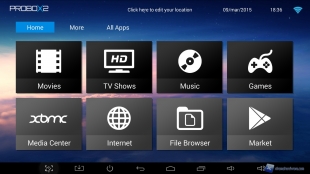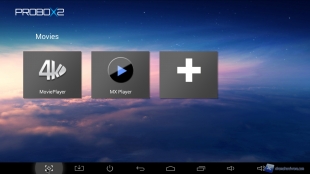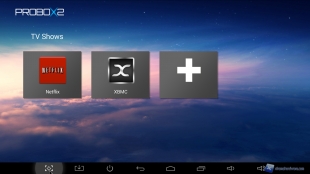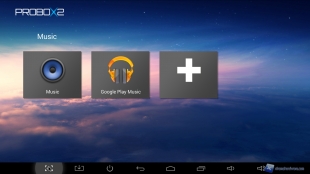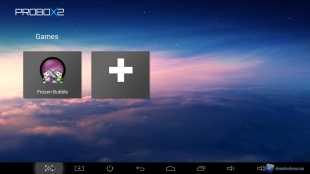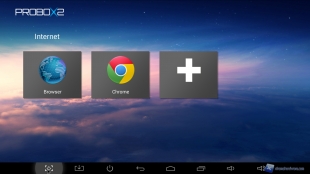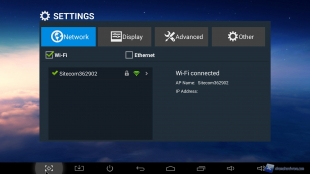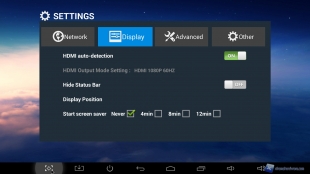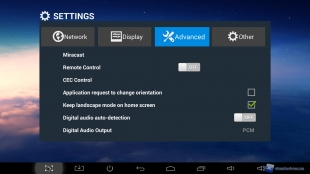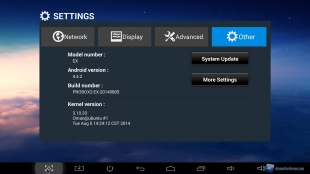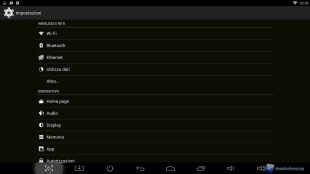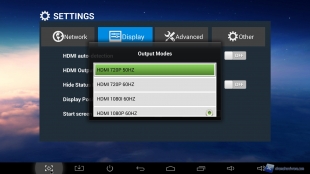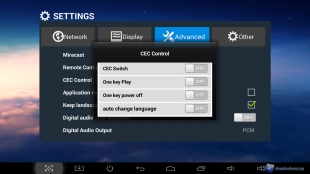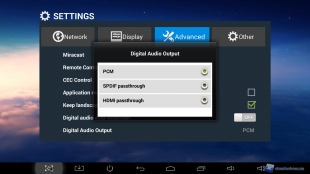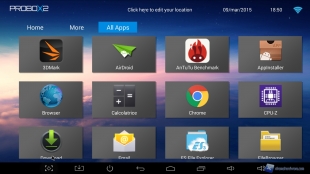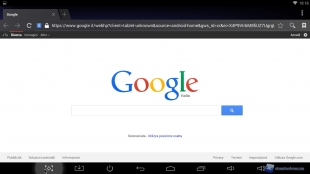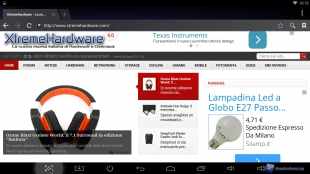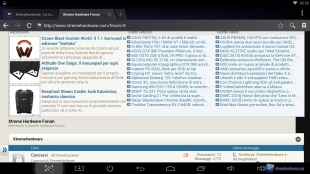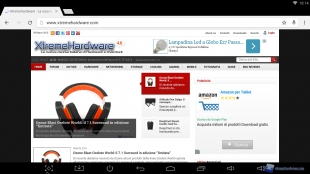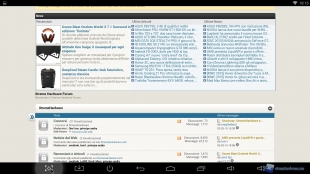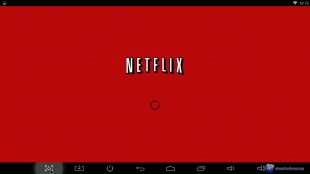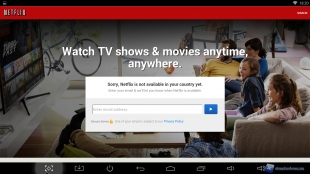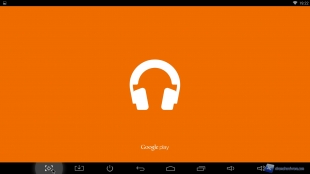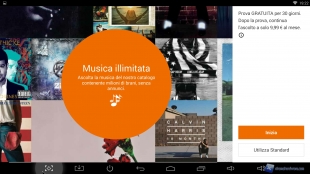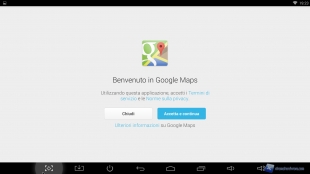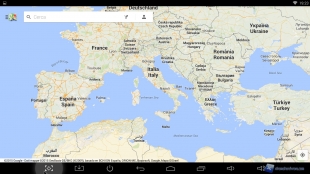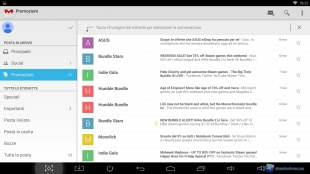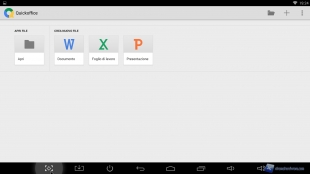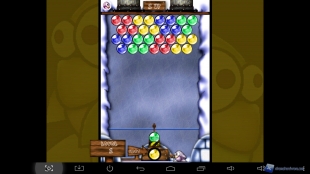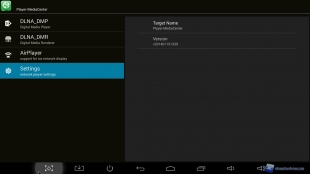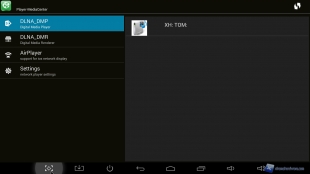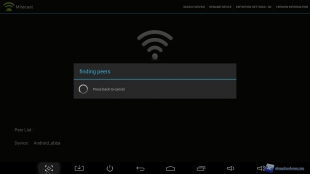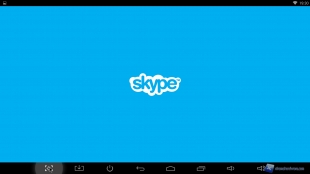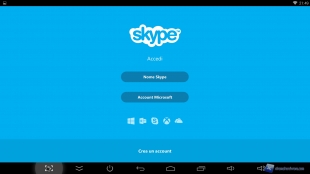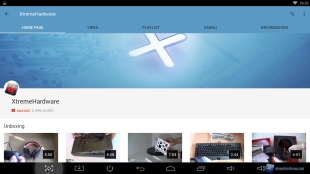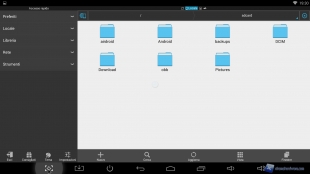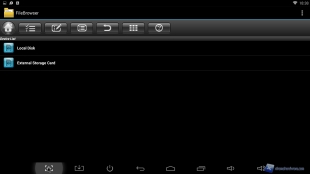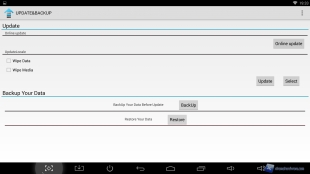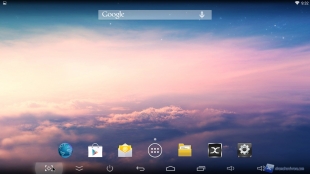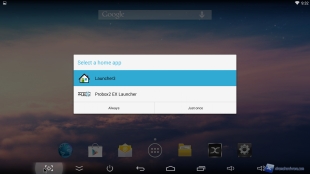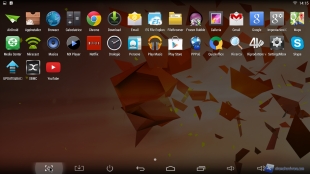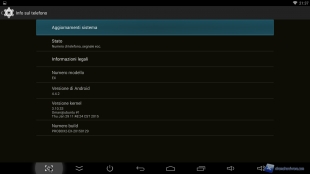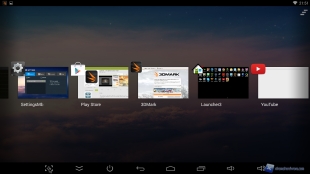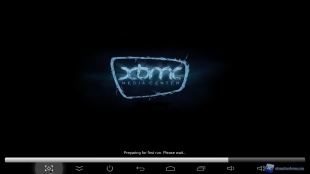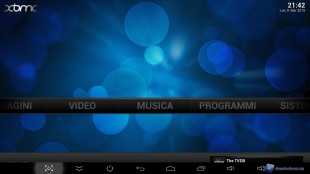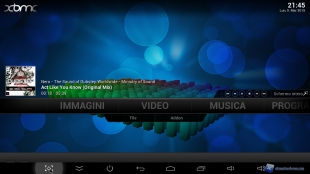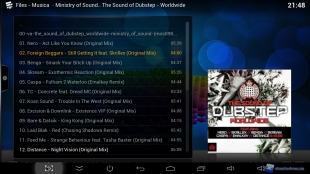PROBOX2 EX: analisi sistema e Menù
Una volta collegato il PROBOX2 EX alla nostra TV tramite cavo HDMI o tramite cavo AV nel caso avessimo ancora una TV di passata generazione e priva di ingressi HDMI ci basterà pigiare il pulsante di accensione ed attendere che si completi il caricamento.
Dopo di ciò, ci troveremo di fronte al sistema di gestione del media player. Seppur il sistema operativo sia basato su Android, la stessa azienda ha modificato parte dell’interfaccia con un launcher personalizzato che semplifica l’utilizzo con il telecomando in dotazione. Infatti l’interfaccia è caratterizzata da Tiles come per i sistemi Windows 8/8.1 per rendere l’esperienza visiva oltre che quella pratica più user friendly. Notiamo subito come nella parte alta dell’interfaccia sia possibile personalizzare le informazioni come il nome, la città, il meteo e la temperatura.
Come possiamo notare, l’interfaccia si compone di tre Menù principali che sono “Home”, “More” e “All Apps”. Ognuno di questi menù ha al suo interno delle ulteriori Tiles.
Partendo dal menù Home, qui abbiamo varie Tiles come Movies, Tv Shows, Music, Games e così via. Tali Tiles altro non sono che una sorta di raccoglitore per le applicazioni che seguono quella data tipologia. Infatti aprendo la tile Movies, al suo interno troviamo l’applicazione MoviePlayer e MX Player oltre che un tile con il simbolo “+” che ci permetterà di importare altre applicazioni che permetteranno di riprodurre i filmati. Tale sistema non solo semplifica l’interfaccia già di per sé intuitiva e di facile consultazione, ma permette anche di catalogare le applicazioni secondo la loro funzione principale. Continuando ad esplorare la tile “Tv Show”, al suo interno troviamo Netflix, che non ha di certo bisogno di presentazioni oltre che il famosissimo XBMC, uno dei programmi più apprezzati dagli utenti che amano catalogare i propri video, film e musica essendo lo stesso ampiamente espandibile con add-ons e funzioni. Avrete dunque capito che nelle altre tiles troverete un ulteriore programma per la gestione ad esempio della musica come vediamo nella tile “Music” che contiene Music, un programma di default inserito da PROBOX oltre che il classico Google Play Music.
Nel menù “More”, invece, troviamo le altre tiles tra cui spicca la tile Task Killer che fungerà come Task Manager di Windows. Infatti, una volta cliccato con il cursore si avvierà una pulizia automatica di tutte le app aperte, cache e così via. In sintesi verrà eseguito una chiusura di tutti i programmi o funzioni che stavano lavorando in background consentendo dunque di recuperare memoria occupata. Altre tiles sono Favorites, Photo, Streaming, Social e Settings. Da quest’ultima Tile potremo accedere alle impostazioni del PROBOX2 EX. Anche qui l’interfaccia è composta da ulteriori tab tra cui troviamo “Network”, da cui potremo collegarci alla nostra linea Wi-Fi o via cavo con un semplice “tick” della voce prescelta. Troviamo poi “Display” che ci permetterà di variare le impostazioni di visualizzazione quali la sorgente video (in questo caso abbiamo lasciato la rilevazione automatica della fonte eseguendo il media player su una TV LED Full-HD a 60Hz via HDMI), di mostrare o nascondere la barra di stato (la stessa dei sistemi Android), “Display Position” che ci consentirà di regolare l’Aspect Ratio dell’interfaccia del media player nel caso non sia eseguita una corretta mappatura 1:1 del segnale. Infine abbiamo la possibilità di settare il tempo espresso in minuti di uno screen saver che si attiverà quando non vi saranno azioni verso il media player.
A seguire, troviamo “Advanced” che ci permetterà di selezionare un dispositivo compatibile utilizzando la funzione Miracast, di eseguire tramite app proprietaria il controllo remoto del media player o ancora cambiare le uscite audio o lasciare in rilevazione automatica. Non manca, come un vero e proprio smartphone o tablet, la funzione rotazione a seconda delle app eseguite. Vi consigliamo comunque di lasciare tale voce deselezionata.
Per finire troviamo la voce “Other”, dove troviamo un riassunto delle informazioni inerenti il PROBOX2 EX come la versione Android installata, il product number e la versione di kernel installata. Potremo anche passare a visualizzare le impostazioni avanzate come possiamo fare in ogni altro sistema mobile Android o aggiornare il firmware del media player. La versione in esecuzione nel PROBOX2 EX era di Agosto 2014 ma visto che il produttore ha rilasciato di recente un aggiornamento che corregge svariati bug ed aggiorna alcune funzioni ed applicazioni abbiamo aggiornato. Vedremo comunque meglio in una capitolo successivo.
Appena usciti da tale menù, non ci resta che l’ultimo menù principale “All Apps” che altro non è che la raccolta di tutte le applicazioni scaricate ed installate sul media player con una consultazione più rapida come succede su smartphone o tablet.
Scorrendo tra le applicazioni rese disponibili troviamo un browser classico di fabbrica denominato semplicemente Browser. Tale browser ha un interfaccia simile a Chrome anch’esso preinstallato ma ha una velocità di caricamento pagine e gestione tab leggermente più lento. Non solo, anche la fase di rendering delle immagini è lenta e lo noteremo soprattutto nel primo caricamento. Scorrendo la stessa pagina una volta caricata non ci saranno problemi.
Come detto troviamo anche il diffusissimo e sempre più utilizzato browser “Chrome”. La sua interfaccia è identica a quella della versione Desktop così come le sue funzioni. La velocità di caricamento e di rendering delle pagina è ovviamente migliore rispetto al browser stock. Unico appunto da fare è che anche per Chrome abbiamo notato un leggero rallentamento nel rendering della prima pagina ma minore rispetto all’altro browser. Naturalmente la navigazione rimane fluida una volta caricata la pagina interessata.
Tra le applicazioni troviamo anche il famoso Netflix. Per chi non lo conoscesse Netflix è una piattaforma americana che permette il noleggio e/o lo streaming on demand di serie TV o film. In America ed in altre parti del mondo compreso l’Europa vi è stato e vi è un crescente boom di utenti che accedono a questo servizio. Purtroppo, seppur tale applicazione sia presente nel media player, noi Italiani non possiamo ancora fruirne in quanto ancora mancano degli accordi per licenze e copyright. Tuttavia, è voce di questi mesi che la stessa stia prendendo accordi per portare tale piattaforma in Italia con un canone iniziale di 10€ al mese.
Tra le applicazioni troviamo anche alcuni servizi Google (è il minimo) come Google Play Music che ci permette di ascoltare brani illimitati ma solo dopo essersi abbonati con un canone di circa 10€ al mese. Una sorta di Netflix musicale o di Spotify.
Troviamo anche Google Maps che potrebbe essere inutile su un media player destinato ad un uso domestico ma che comunque fa parte del pacchetto sistema Android.
Non manca inoltre il classico Gmail per consultare le mail anche dal vostro media player.
Disponibile anche la suite gratuita QuickOffice che ci permetterà di consultare direttamente dal nostro media player inserito nella rete domestica i documenti di calcolo, word e così via.
Troviamo anche qualche gioco preinstallato come Frozen Bubble una rivisitazione dei PuzzleBubble, e aggiornando il firmware abbiamo trovato anche il gioco Fishing Joy.
Navigando tra le applicazioni troviamo anche Media Center che ci permetterà di consultare i file sui dispositivi e sui PC connessi all’interno della rete locale tramite il protocollo DLNA.
Parlando di dispositivi, inoltre potremo sfruttare anche Miracast, tramite il quale potremo proiettare il display del nostro smartphone o tablet sul media player e quindi relativo TV. Potremo consultare dunque video, musica, immagini direttamente dallo smartphone.
Ricordate che il PROBOX2 Remote+ è dotato anche di microfono giusto? Bene potremo sfruttarlo grazie anche all’applicazione sempre preinstallata sul nostro PROBOX2 EX. Seppur la qualità del microfono non sia ai massimi livelli potremo effettuare le classiche comunicazioni vocali senza problemi.
Non poteva non mancare però anche Youtube ed ecco che grazie alla relativa app potremo consultare magari sul divano qualche video o qualche tutorial di nostro interesse o ancora qualche brano musicale. In questo caso vi consigliamo di iscrivervi e dare uno sguardo ai nostri video sul nostro canale “XtremeHardware”.
Le app non finiscono qui e troviamo anche un File Browser e ES File Explore con cui potremo navigare nella memoria interna del nostro media player o trasferire video, immagini e musica su una Pen Drive o Hard Disk o SD card collegata al PROBOX2 EX.
Ora, prima di passare alla parte dei test prestazionali, procediamo ad aggiornare il firmware del PROBOX2 EX. Partiamo con lo scaricare il firmware più recente da questo link http://probox2.com/firmware-upgrade-methods/#tab_widget_0_0_1_0. Il sito della PROBOX ci suggerisce di estrarre i file e copiarli su di una SD Card ma visto che tale procedimento spesso non funziona dato che non viene rilevata in fase di reboot l’unità SD reader, vi consigliamo di seguire quest’altra strada o metodo. Procurandoci soltanto una Pen Drive e formattandola in FAT/FAT32 copiamo i file estratti dall’archivio nella Pen Drive. Ora colleghiamo la Pen Drive ad una delle due entrate USB presenti sul media player. Fatto ciò apriamo l’applicazione preinstallata “Update&Backup” e clicchiamo l’icona “Select”; si aprirà in automatico il percorso con il file .zip, precedentemente passato insieme ad altri nella Pen Drive, diamo un OK e una volta che avrete visto anche nel programma il percorso con il relativo file clicchiamo l’icona “Update”, conferiamo il messaggio di voler eseguire l’aggiornamento e da qui non toccate nulla fin quando non si sarà riavviato il PROBOX2 EX autonomamente. La procedura di flash impiegherà circa 5 minuti.
Al riavvio del media player dovrete confermare lingua, aspect ratio ed alcune impostazioni base. Fatto ciò vi troverete non più nel classico launcher brandizzato da PROBOX, ma avrete la possibilità di eseguire anche il launcher alternativo. Come da immagine a seguire, potrete avviare il launcher che più vi piace ogni volta o selezionare il vostro preferito ed eseguirlo sempre al prossimo avvio del media player.
Personalmente preferiamo il launcher classico dei sistemi Android, seppur quello di PROBOX sia davvero semplificato.
Inoltre terminati questi passaggi, assicuratevi che la versione del PROBOX2 EX sia stata aggiornata.
Con il launcher non brandizzato da PROBOX2 perderete la tile “Task Killer” ma in compenso troverete il classico “Task Manager” dei sistemi Android.
Vi mostriamo anche la nuova versione dell’interfaccia multimediale XBMC dalla quale potrete riprodurre musica, immagini e film/video semplicemente da un Hard Disk collegato al media player o dalla rete che essa sia cablata o wireless.
Come vi avevamo detto, l’interfaccia XBMC risulta molto più completa e personalizzabile con add-ons e temi rispetto ad un qualunque player multimediale. Potrete anche scaricare dalla rete le versioni ottimizzate ed alleggerite per media player.